标签:vmware 密码 图片 https tps 压缩文件 war cos app
给一波链接吧
unlocker 链接: https://pan.baidu.com/s/1dt-XmRPaVUG-UR2ehjZuqg 密码: 07az
macos 链接: https://pan.baidu.com/s/1mcBIhH1mQ74i-EPwt9XnuA 密码: 1brd
win+r services.msc 找到VMware的服务然后就可以开始解压缩文件然后打开win install cmd
之后等运行结束了就可以了 然后打开VMware 创建虚拟机
注:这里有一点比较坑 因为是虚拟机 所以说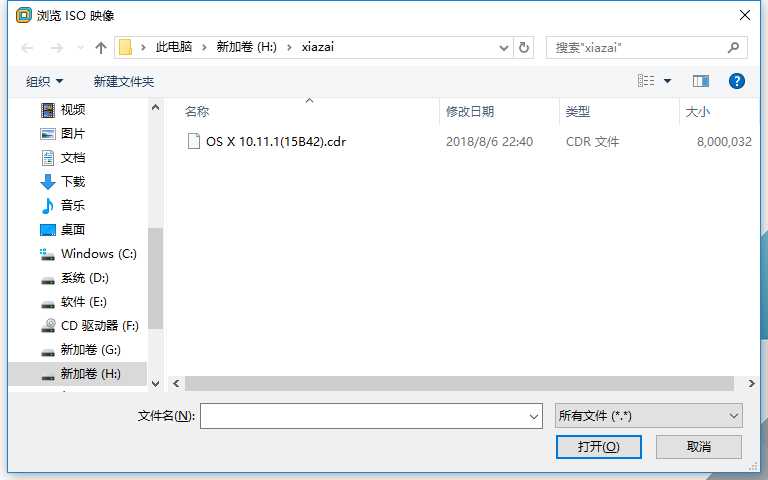
需要看右边设置为所有文件 然后下一步看见apple就可以了
然后就是各地都能百度得到的教程了
各种报错地址给你们链接
https://blog.csdn.net/testcs_dn/article/details/51343988
这个是"不可恢复错误"的解答
最后推介安装一个VMware tools mac版本 直接网上搜就行
这里给个链接http://rjj.qibaxia.com/2018/07/17/vmware/
至此就可以全屏无忧了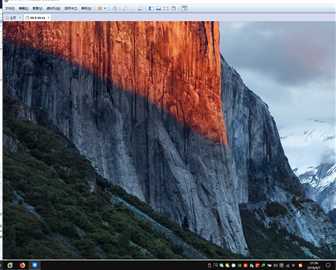
标签:vmware 密码 图片 https tps 压缩文件 war cos app
原文地址:https://www.cnblogs.com/zyl686/p/9439631.html